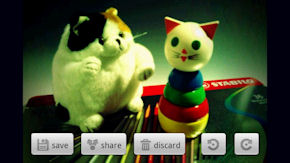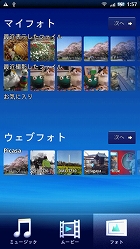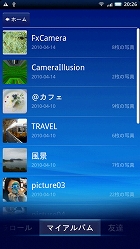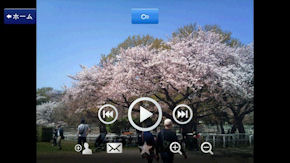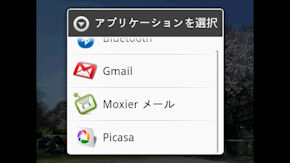スマートフォンでは出色の出来――「Xperia」の“予想外な”カメラ機能:荻窪圭の携帯カメラでこう遊べ(3/3 ページ)
カメラアプリ「FxCamera」を使ってみた
Xperiaは、標準機能だけで語ってはいけない面もある(これはほかのAndroid端末やiPhoneにも当てはまる)。Xperiaの撮影機能はハイエンドケータイに比べると少なくてシンプルと述べたが、凝った機能は後からアプリをダウンロードして追加すればいいのだ。
Xperia用にもカメラアプリや画像処理アプリがいくつか登場しており、Androidマーケットから入手できる。その中から無料でダウンロードできる「FxCamera」を使ってみた。8Mでの撮影はできないが、トイカメラ風やポラロイド風、魚眼風など、標準のカメラでは撮れない面白い写真を撮れる。
今のところ、カメラアプリはさほど多くなく、Xperiaではうまく動作しないアプリもあったが、まだXperiaは発売されたばかり。カメラやフォトレタッチ、写真のアップロードなど写真関連のアプリはどんどん増えていくことが期待される。iPhoneが盛り上がったのは、ユニークなカメラアプリや写真を使ってあれこれ楽しめたことが大きい。Xperiaも、その能力を生かしたアプリがどれだけそろうかが重要だ。
TimescapeとMediascapeから写真を閲覧
最後に閲覧機能についても触れたい。撮った写真は、基本的にmicroSDのDCIMフォルダ(デジカメ用の規格であるDCFで定められたフォルダ)に保存され、そこは「カメラロール」と呼ばれている。このカメラロールは、Mediascapeの「フォト」や、カメラ起動中のフィルムアイコンなどから起動できる。
ホーム画面からはMediascapeを起動して写真を閲覧する。「フォト」を選択するとカメラロールの写真と、Webにある写真のサムネイルが現れる。最初の画面の「マイフォト」には1行に5枚しか表示されないが、サムネイルは左右にスクロールでき、画面いっぱいに一覧表示することも可能だ。
Timescapeでは本体写真にあるように、サムネイルが重なって時系列に並び、上下にスクロールさせて選ぶ。これは表示の仕方もスクロール速度も快適で写真を探すのに便利だ。Timescapeから写真を表示して、メールに添付したりPicasaにアップロードしたりといった操作ができる。
スマートフォンのカメラとしては出色の出来
スマートフォンは購入後も成長させられるデバイスなので、マメにアプリをチェックしていれば、どんどん楽しめるだろう。カメラもまたしかりだ。加えて、Xperiaはカメラ自体の性能も高い。アプリ次第でさらに楽しめそうだ。
関連キーワード
Xperia(SO-01B) | Mediascape | Timescape | トイカメラ | Android | iPhone | スマートフォン | Androidケータイ | Android Market | デジカメ | 魚眼レンズ | Picasa
関連記事
- 「Xperia」関連記事一覧
- 連載:荻窪圭の携帯カメラでこう遊べ バックナンバー
 「次元が1つ違う」――進化した「iPhone 3GS」のカメラ
「次元が1つ違う」――進化した「iPhone 3GS」のカメラ
「iPhone 3GS」のカメラはスペックの進化もさることながら、“起動→撮影→保存→活用”という総合的な使い勝手が素晴らしく、「多機能と高機能は違う」ということを感じさせる仕上がりだ。「iPhone 3G」との作例比較や動画作例も交え、ファーストインプレッションをお届けしよう。 今までで一番「デジカメっぽい」かも――「Cyber-shotケータイ S001」
今までで一番「デジカメっぽい」かも――「Cyber-shotケータイ S001」
デジカメケータイの中でも好調に売れているauの「Cyber-shotケータイ S001」。「おまかせシーン認識」など機能面の向上や、“画素数アップ”だけではない画質の向上、さらにデジカメらしいボディデザインも相まって “Cyber-shot”の名にふさわしいモデルに仕上がっている。 いずれもハイレベルなカメラ機能――ドコモの12Mカメラケータイ撮り比べ
いずれもハイレベルなカメラ機能――ドコモの12Mカメラケータイ撮り比べ
ドコモのPRIMEシリーズとしてラインアップされた12Mカメラ搭載モデル「N-02B」「SH-01B」「F-01B」を横並びで比較。作例を交えながら、画質の違いや撮影の快適さなどをチェックしてみた。 前機種よりはかなりマシ? ただ、画質が同クラスのケータイより劣るのは悲しい──「WILLCOM 03」
前機種よりはかなりマシ? ただ、画質が同クラスのケータイより劣るのは悲しい──「WILLCOM 03」
ダイヤルキーと十字キー表示が切り替わる“イルミネーションキー”が特徴のウィルコムの新スマートフォンが「WILLCOM 03」。カメラスペックは200万画素CMOS+AF付きになり、前機種のAdvanced/W-ZERO3[es]よりかなり向上したのもポイントだ。ではその“写り”はどうか。動画サンプルなども交えてカメラ機能をチェックしていこう。 笑っちゃうほど何もないシンプルカメラ、ピントの合う範囲が独特──「iPhone 3G」
笑っちゃうほど何もないシンプルカメラ、ピントの合う範囲が独特──「iPhone 3G」
“おまけ”とか“しょぼい”とも言われるiPhone 3Gのカメラ機能だが、実際のところはどうか。いくつかのシチュエーション別に撮った作例を中心に、改めて使い勝手や特有の「クセ」、ケータイ宛てに写真を送る方法などをチェックしていく。
関連リンク
Copyright © ITmedia, Inc. All Rights Reserved.
Special
PR